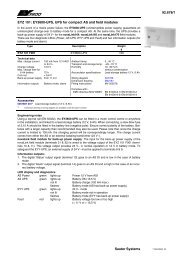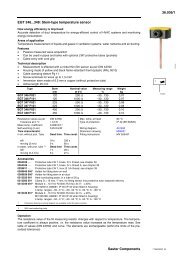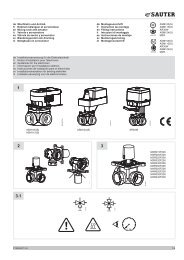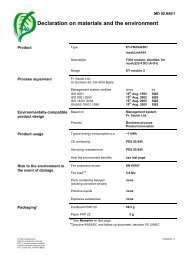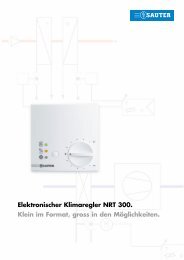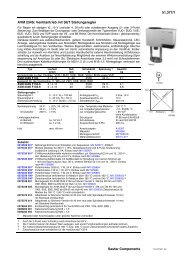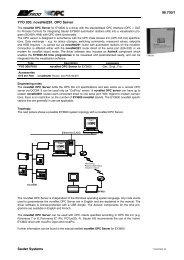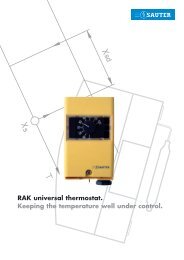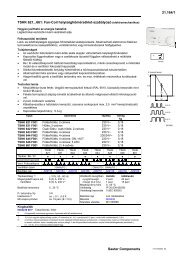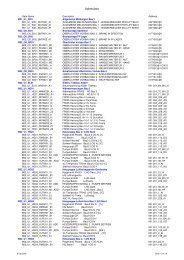Hausanlage - sauter-controls.com sauter-controls.com
Hausanlage - sauter-controls.com sauter-controls.com
Hausanlage - sauter-controls.com sauter-controls.com
Erfolgreiche ePaper selbst erstellen
Machen Sie aus Ihren PDF Publikationen ein blätterbares Flipbook mit unserer einzigartigen Google optimierten e-Paper Software.
<strong>Hausanlage</strong><br />
<strong>Hausanlage</strong><br />
Bedienungsanleitung<br />
V1.0<br />
Diese Beschreibung entspricht dem aktuellen<br />
Programmstand. Änderungen erfolgen zu jeder<br />
Zeit und ohne vorherige Ankündigung.<br />
V1.0 Sauter Systems
<strong>Hausanlage</strong><br />
Änderungen:<br />
Vers. Datum Bemerkung Seite Visum<br />
V1.0 Sauter Systems
<strong>Hausanlage</strong><br />
Allgemein<br />
1 Allgemein ..................................................................................................................1<br />
1.1 Voraussetzungen ..............................................................................................1<br />
1.1.1 Software.....................................................................................................1<br />
2 Bedienung.................................................................................................................2<br />
2.1 Einleitung ..........................................................................................................2<br />
2.2 Aufruf (Start)......................................................................................................3<br />
2.3 Übersichtsbilder.................................................................................................5<br />
2.4 Bildaufbau .........................................................................................................5<br />
2.4.1 Kopfzone....................................................................................................5<br />
2.4.2 Bildzone .....................................................................................................6<br />
2.4.3 Fusszone ...................................................................................................7<br />
2.5 Berechtigung .....................................................................................................7<br />
2.6 Darstellung ........................................................................................................8<br />
2.6.1 Betriebszustand/ Status .............................................................................8<br />
2.6.2 Alarme........................................................................................................8<br />
2.6.3 Messwerte..................................................................................................9<br />
2.6.4 Zählwerte ...................................................................................................9<br />
2.6.5 Sollwerte ....................................................................................................9<br />
2.6.6 Schaltbefehle .............................................................................................9<br />
2.6.7 Stellwerte ...................................................................................................9<br />
2.7 Alarmfenster....................................................................................................10<br />
2.8 Trend/ Historische Daten.................................................................................13<br />
3 Adressschlüssel .....................................................................................................16<br />
3.1 Aufteilung und Angaben ..................................................................................16<br />
4 Symbole ..................................................................................................................23<br />
V1.0 Sauter Systems
<strong>Hausanlage</strong><br />
Allgemein<br />
1 Allgemein<br />
Zur Beobachtung und Bedienung der verschiedenen Gebäudetechnikanlagen (Heizung, Lüftung,<br />
Kälte etc.) auf dem Areal der Fr. Sauter AG wird das Prozessleitsystem „novaPro Open“<br />
eingesetzt. Die Bedienung und Beobachtung erfolgt mittels WEB-Technologien. Das heisst,<br />
der Bediener kann mit einem Standardbrowser zugreifen. Dadurch ist eine Bedienung von<br />
jedem beliebigen PC innerhalb des Sauter-WAN, wie auch über Internet (z.B. von zu Hause)<br />
möglich. Durch Einsatz dieser WEB-Technologien muss auch keine Lizenz oder zusätzliche<br />
Software auf einem Bediener-PC installiert werden.<br />
Die folgende Bedienungsanleitung beschreibt die normale Bedienung des Systems. Es ist<br />
keine vollständige Beschreibung des Systems „novaPro Open“. Weitere Informationen und<br />
technische Angaben finden Sie in den entsprechenden Handbüchern.<br />
1.1 Voraussetzungen<br />
1.1.1 Software<br />
Browser: beliebiger Java fähiger Browser (Empfohlen IE 5.5 oder höher)<br />
Einstellungen (IE):<br />
Im Menüpunkt „Internetoptionen“ unter „Erweitert“ müssen<br />
die Optionen unter „Microsoft VM“ angewählt sein.<br />
Genereller Hinweis<br />
Das erstmalige Laden der Online-Demo benötigt etwas Zeit. Haben Sie bitte einen Moment<br />
Geduld.<br />
V1.0 Sauter Systems 1
<strong>Hausanlage</strong><br />
Bedienung<br />
2 Bedienung<br />
2.1 Einleitung<br />
novaPro Open-Bilder sind dynamische, grafische Darstellungen von Steuerungsprozessen.<br />
Jeder Anlageteil bzw. Teil eines Prozesses wird durch ein Bildobjekt dargestellt, wobei jedem<br />
Objekt bestimmte Werte zugewiesen werden können.<br />
Die Bilder werden in einem Browser-Fenster dargestellt. Bei jedem Sprung in einen anderen<br />
Anlageteil oder in die verschiedenen Übersichten wird das ausgewählte Bild in den Browser<br />
geladen.<br />
Kann auf dem dargestellten Bild etwas angewählt werden (Sollwert ändern, Schaltbefehle ausführen,<br />
Bildsprung etc.), so wird das durch das Handsymbol dargestellt. Das Handsymbol erscheint,<br />
sobald sie den Mauszeiger über eine entsprechende Fläche bewegen.<br />
Eine optimale Darstellung erhalten Sie bei einer Bildschirmauflösung von 1024x768.<br />
V1.0 Sauter Systems 2
<strong>Hausanlage</strong><br />
Bedienung<br />
2.2 Aufruf (Start)<br />
Geben Sie im Browser die folgende Adresse ein:<br />
http://www.<strong>sauter</strong>-headquarter.ch:8080<br />
Anschliessend wird die Startseite dargestellt:<br />
Auf dieser Seite finden Sie allgemeine Informationen und Hinweise zu den notwendigen Browser-Einstellungen.<br />
Folgen Sie den markierten Links, um in die <strong>Hausanlage</strong> zu gelangen.<br />
V1.0 Sauter Systems 3
<strong>Hausanlage</strong><br />
Bedienung<br />
Haben Sie einen entsprechenden Link angeklickt, öffnet ein Fenster mit dem Startbild der<br />
<strong>Hausanlage</strong>.<br />
Gewerkorientierte<br />
Navigation<br />
Gebäudeorientierte<br />
Navigation<br />
Sie haben die Möglichkeit die gewünschte Anlage entweder Gebäude- oder Gewerkorientiert<br />
anzuwählen. Drücken Sie den entsprechenden Knopf.<br />
Ist in einem Gebäude ein Alarm anstehend, wird der entsprechende Knopf rot dargestellt.<br />
V1.0 Sauter Systems 4
<strong>Hausanlage</strong><br />
Bedienung<br />
2.3 Übersichtsbilder<br />
Alarmanzeige<br />
Für jedes Gebäude oder Gewerk wird zuerst ein Übersichtsbild dargestellt. Die in diesem Gebäude<br />
oder für das Gewerk entsprechenden Anlagen werden aufgelistet. Rechts neben der<br />
Anlagebezeichnung befindet sich ein Alarmanzeigefeld. Ist in der jeweiligen Anlage ein Alarm<br />
anstehend, so leuchtet das Feld rot.<br />
Die Anlage wird ausgewählt, indem Sie mit der Maus auf die gewünschte Anlage fahren<br />
(Handsymbol erscheint) und die linke Maustaste drücken. Anschliessend wird das Anlagebild<br />
im Browser dargestellt.<br />
2.4 Bildaufbau<br />
2.4.1 Kopfzone<br />
In der Kopfzone sind alle allgemeinen Bedienfunktionen angeordnet.<br />
Die Navigation zum Startbild und zu Folgebildern wird mit Pfeilen dargestellt. Durch Drücken<br />
auf „Start“ kann jederzeit auf das Startbild gesprungen werden. Mit den Knöpfen „Zurück“ und<br />
„Weiter“ kann innerhalb des Gebäudes auf die nächste/vorherige Anlage vom gleichen Ge-<br />
V1.0 Sauter Systems 5
<strong>Hausanlage</strong><br />
Bedienung<br />
werke gesprungen werden.<br />
Die genaue Anlagebezeichnung sowie das Gebäude wird im mittleren Teil der Kopfzone angezeigt.<br />
Durch Drücken auf die Gebäudebezeichnung (Bau 10) springt man in das Übersichtsbild des<br />
entsprechenden Gebäudes (Bau 10). Durch Drücken auf die Anlagebezeichnung (Heizungsverteilung)<br />
springt man auf das Übersichtsbild des entsprechenden Gewerks (Heizung).<br />
Das Alarmfenster kann durch Drücken auf das Symbol „Alarm“ geöffnet werden. Das Alarmfenster<br />
ist in Kap. 2.7, „Alarmfenster“ detailliert beschrieben.<br />
Ist eine Trendanzeige für die Anlage vorhanden, kann diese durch Drücken auf das Symbol<br />
„Trend“ geöffnet werden. Das Trendfenster ist in Kap. 2.8, „Trend/ Historische Daten“ detailliert<br />
beschrieben.<br />
2.4.2 Bildzone<br />
Je nach Art des Bildes ist eine detaillierte Darstellung des Gebäudes oder des Anlageteils mit<br />
allen Funktionalitäten und Visualisierungen vorhanden. Bei grossen Anlagen, die den Raum<br />
von einem Fenster übersteigen, wird im Bild eine Bildsprungtaste mit einem Pfeil dargestellt.<br />
Diese Taste ermöglicht einen Sprung in die dazugehörenden Anlagebilder.<br />
V1.0 Sauter Systems 6
<strong>Hausanlage</strong><br />
Bedienung<br />
2.4.3 Fusszone<br />
Fusszone<br />
Im unteren Teil eines Anlagebildes befindet sich die Fusszone. In dieser Zone sind allgemeine<br />
Meldungen und Alarme visualisiert, welche die ganze Anlage betreffen. Das können beispielsweise<br />
Spannungsüberwachungen, Sammelalarme oder Anlageschalter sein.<br />
2.5 Berechtigung<br />
Jeder Benutzer hat die Berechtigung alle Werte zu Beobachten. Wollen Sie Eingriffe und Bedienungen<br />
am System vornehmen, benötigen Sie eine entsprechende Berechtigung.<br />
Sie haben jederzeit die Möglichkeit sich am System anzumelden.<br />
Drücken Sie den Knopf „Anmelden“ im Anmeldefenster.<br />
Es erscheint ein weiteres Fenster, wo sie Ihren Namen und<br />
Passwort eingeben können. Eine erfolgreiche Anmeldung wird<br />
entsprechend dargestellt.<br />
Sobald Sie den Internet-Browser schliessen, werden Sie auch automatisch am System abgemeldet.<br />
V1.0 Sauter Systems 7
<strong>Hausanlage</strong><br />
Bedienung<br />
2.6 Darstellung<br />
2.6.1 Betriebszustand/ Status<br />
Der Betriebszustand eines Elementes wird durch einen Farbwechsel dargestellt.<br />
Grau<br />
Grün<br />
Grün+Text<br />
Zustand „AUS“<br />
Zustand „EIN“<br />
Zustand „EIN“ mit Anzeige der jeweiligen Schaltstufe.<br />
Feld für Betrieb- (grün), Störung- (rot) und Wartungsmeldungen (gelb).<br />
Ein graues Feld bedeutet: kein Betrieb, keine Störung, keine Wartung.<br />
2.6.2 Alarme<br />
Befindet sich ein Element in Alarmzustand (Störung etc.), wird das durch einen<br />
Farbwechsel dargestellt.<br />
Rot<br />
Blau<br />
Zustand „Alarm“<br />
Zustand „Alarm bestätigt“<br />
Feld für Betrieb- (grün), Störung- (rot) und Wartungsmeldungen (gelb).<br />
Ein graues Feld bedeutet: kein Betrieb, keine Störung, keine Wartung.<br />
Ist ein Alarm in einem Gebäude anstehend, wird<br />
auf dem Startbild der Knopf des entsprechenden<br />
Gebäudes rot eingefärbt (Sammelalarm).<br />
Zusätzlich wird auf dem Übersichtsbild (Gebäude/Gewerk),<br />
neben der entsprechenden Anlage, das<br />
Alarmanzeigefenster rot eingefärbt.<br />
V1.0 Sauter Systems 8
<strong>Hausanlage</strong><br />
Bedienung<br />
2.6.3 Messwerte<br />
2.6.4 Zählwerte<br />
2.6.5 Sollwerte<br />
Messwerte werden in einem Kästchen dargestellt und bei Veränderung aktualisiert.<br />
Zählwerte (z.B. Betriebsstundenzähler) werden in einem Kästchen dargestellt<br />
und bei Veränderung aktualisiert.<br />
Sollwerte werden mit einem Knopf dargestellt.<br />
Wenn Sie den Sollwert ändern wollen, drücken Sie auf den entsprechenden Knopf.<br />
Anschliessend erscheint ein Eingabefenster. Sie können<br />
den neuen Sollwert eintragen und mit „OK“ bestätigen.<br />
Eine Veränderung ist nur mit der nötigen Benutzerberechtigung<br />
möglich.<br />
2.6.6 Schaltbefehle<br />
Schaltbefehle werden mit einem Knopf dargestellt. Der aktuelle Zustand<br />
wird rechts neben dem Knopf angezeigt. Ist die Anzeige gelb unterlegt befindet<br />
sich diese Adresse in manuellem Zustand.<br />
Wenn Sie den Schaltbefehl ändern wollen, drücken Sie den entsprechenden Knopf.<br />
Anschliessen erhalten Sie eine Auswahl der möglichen Schaltbefehle.<br />
Eine Veränderung ist nur mit der nötigen Benutzerberechtigung möglich.<br />
2.6.7 Stellwerte<br />
Stellwerte werden in einem Kästchen dargestellt und bei Veränderung aktualisiert.<br />
V1.0 Sauter Systems 9
<strong>Hausanlage</strong><br />
Bedienung<br />
2.7 Alarmfenster<br />
Durch Drücken auf das Alarmsymbol in der Kopfzone, haben Sie die Möglichkeit<br />
ein Ereignisfenster aufzurufen in dem alle Alarme aufgelistet sind.<br />
Alle anstehenden Alarme sind in dem Fenster aufgelistet. Durch Drücken auf eine Spaltenüberschrift<br />
kann das Sortierkriterium der Liste verändert werden (z.B. nach Startdatum oder<br />
nach Wichtung etc.). Jeder Alarm kann mit einer Wichtung versehen werden. Mit dieser Nummer<br />
kann eine Alarmwichtigkeit definiert werden.<br />
In der Spalte Familie ist die Adresse angegeben und in der Spalte Text die genaue Adressbezeichnung.<br />
Wenn Sie einen Alarm anklicken, wird die Adressbezeichnung auch in der linken<br />
unteren Ecke angezeigt. Die Spalte Kommentar zeigt durch ein + Zeichen an, ob für diesen<br />
Alarm ein Kommentar eingetragen wurde.<br />
In der Menüleiste des Alarmfensters haben Sie folgende Funktionen zur Verfügung:<br />
Historischer Modus<br />
Bild öffnen<br />
Unterdrücken<br />
Schaltet das Ereignisfenster in den historischen Modus. In diesem<br />
Modus können die historisch aufgezeichneten Alarme eingesehen<br />
werden.<br />
Ist für den Alarm ein Bildsprung definiert, kann über „Bild öffnen“<br />
direkt zum angegeben Bild gesprungen werden.<br />
Öffnet den Dialog zur Unterdrückung von Alarmen (nicht implementiert).<br />
V1.0 Sauter Systems 10
<strong>Hausanlage</strong><br />
Bedienung<br />
Auswahl bestätigen<br />
Ende erzwingen<br />
Hilfe<br />
Spalten<br />
Filter<br />
Kommentar hinzufügen<br />
Bestätigt die ausgewählten Alarme (wird normalerweise nicht<br />
benötigt, da alle Alarme automatisch durch das System bestätigt<br />
werden).<br />
Forciert ein Ende des Alarms, d.h. der Alarm wird als beendet<br />
betrachtet, auch wenn die Alarmbedingung noch erfüllt ist.<br />
Ist für den markierten Alarm ein Hilfetext generiert, wird diese<br />
angezeigt.<br />
Öffnet einen Dialog zum individuellen Ein- und Ausblenden von<br />
Spalten.<br />
Öffnet einen Dialog zur Auswahl des Alarmfilters.<br />
Es ist möglich, Kommentare zu Alarmen hinzuzufügen. Mit diesem<br />
Button können Sie entsprechende Kommentare hinzufügen<br />
und auch einsehen.<br />
Wenn Sie das Ereignisfenster in den historischen Modus schalten, ändert sich die Menüleiste:<br />
Über den Knopf „Protokoll“ können Sie angeben, über welchen Zeitraum Sie Alarme zurückverfolgen<br />
wollen. Sie können auch verschiedene Filterkriterien angeben.<br />
Sie starten die Abfrage mit dem Knopf „OK“ und erhalten nach einer kurzen Zeit die historischen<br />
Alarme nach den eingestellten Kriterien.<br />
V1.0 Sauter Systems 11
<strong>Hausanlage</strong><br />
Bedienung<br />
Sie haben auch im „Historischen Modus“ die Möglichkeit, Alarme zu unterdrücken und Kommentare<br />
von historischen Alarmen einzusehen, sowie die Ansicht des Ereignisfensters zu ändern.<br />
Mit dem Knopf „Online-Modus“ kehren Sie wieder zur normalen Ansicht des Alarmfensters<br />
zurück.<br />
V1.0 Sauter Systems 12
<strong>Hausanlage</strong><br />
Bedienung<br />
2.8 Trend/ Historische Daten<br />
Zu den meisten Anlagen können Sie ein vorkonfiguriertes Trendfenster aufrufen. In einem<br />
Trendfenster wird der Verlauf von Prozesswerten (Messwerte, Rückmeldungen etc.) grafisch<br />
dargestellt.<br />
Dadurch haben Sie die Möglichkeit, das Verhalten einer Anlage über einen gewissen Zeitraum<br />
zu betrachten und eventuelle Möglichkeiten zur Optimierung zu erkennen.<br />
Durch Drücken auf das Trendsymbol in der Kopfzone wird ein vorkonfiguriertes<br />
Diagrammfenster aufgerufen.<br />
Y-Achse mit Beschriftung<br />
und Skalierung<br />
Zeitachse<br />
Scrollbalken<br />
Standardmässig ist für jede Anlage ein Diagrammfenster mit den wichtigsten Prozessgrössen<br />
zur dargestellten Anlage eingerichtet.<br />
Zu jedem Wert wird die individuelle Beschriftung (Adressbezeichnung) und die zugehörige<br />
Skalierung auf der Y-Achse dargestellt.<br />
Auf der X-Achse ist die Zeitachse mit Uhrzeit/Datum dargestellt.<br />
Je nach eingestelltem Zeitbereich, können Sie sich mit dem Scrollbalken in diesem Zeitfenster<br />
bewegen.<br />
V1.0 Sauter Systems 13
<strong>Hausanlage</strong><br />
Bedienung<br />
Im Browser haben Sie die Möglichkeit die Konfiguration des Diagramms,<br />
wie die Adressdefinition oder das Zeitfenster, zu ändern oder auch das<br />
Raster für das Diagramm anzupassen.<br />
Wenn Sie den Menüpunkt „Graphen“ wählen, erhalten Sie eine Übersicht über die verwendeten<br />
Gatter (Adressen).<br />
Wenn Sie eigene Datenpunkte hinzufügen<br />
oder Definitionen wie Farbe, Linientyp etc.<br />
ändern möchten, wählen Sie „Bearbeiten“<br />
oder „Hinzufügen“, um zum Dialog der Gatterdefinition<br />
zu gelangen.<br />
In diesem Dialog können Sie neue Gatter zum Diagramm<br />
hinzufügen, die Linienart wählen, sowie Farbe,<br />
Kennung und Skalierung ändern.<br />
Über den Menüpunkt „Zeitfenster“ können Sie das zu darstellende Zeitfenster konfigurieren.<br />
Sie müssen das Startdatum und die gesamte Zeitdauer<br />
angeben, über welchen Zeitraum Werte angezeigt<br />
werden sollen.<br />
Mit der Angabe der Zeitdauer für den Fensterausschnitt<br />
wird angegeben, welche Zeitdauer im Fenster<br />
dargestellt wird. Ist die gesamte Zeitdauer länger als<br />
der Fensterausschnitt, können Sie sich mit dem<br />
Scrollbalken im Zeitfenster bewegen.<br />
Standardmässig sind die Zeitfenster auf 2 Tage eingestellt.<br />
V1.0 Sauter Systems 14
<strong>Hausanlage</strong><br />
Bedienung<br />
Über den Menüpunkt „Raster“ können Sie das zu darstellende Raster konfigurieren.<br />
Sie können die Referenzadresse eingeben und die Skalierung<br />
für die X-/Y-Achse und die Rasterfarbe konfigurieren.<br />
Das Raster wird über den Menüpunkt<br />
„Einstellungen | Raster zeigen“ angezeigt.<br />
Unter dem Menüpunkt „Einstellungen“ haben Sie die Möglichkeit, die<br />
Achsenausrichtung um 90 ° zu drehen, das Raster anzuzeigen oder<br />
das Diagramm zu drucken.<br />
Anmerkung: Verwenden Sie zum Drucken stets den Menüpunkt Einstellungen<br />
Drucken um Diagramme zu drucken, da bei Verwendung<br />
des Print-Knopf im Browser der Inhalt des Java-Applets nicht<br />
ausgedruckt wird.<br />
Hinweis:<br />
Alle Konfigurationsänderungen die im Browser vorgenommen werden sind temporär. Das<br />
heisst, die Änderungen sind nur für das aktuelle Browserfenster gültig und werden beim Verlassen<br />
wieder auf die Grundwerte zurückgestellt.<br />
V1.0 Sauter Systems 15
<strong>Hausanlage</strong><br />
Adressschlüssel<br />
3 Adressschlüssel<br />
Eine Adresse darf im System nur einmalig vorhanden sein und sollte auch leicht identifizierbar<br />
sein. Aus diesem Grund sind die Adressbezeichnungen nach einem Schlüssel aufgebaut.<br />
3.1 Aufteilung und Angaben<br />
Die Angaben zur Kennzeichnung der Betriebsmittel werden in 5 Kennzeichnungsblöcke aufgeteilt.<br />
Die Anzahl und Reihenfolge der Kennzeichnungsblöcke richtet sich nach dem Informationsgehalt<br />
des zu bezeichnenden Betriebsmittels.<br />
Aufbau der Datenpunkt-Adresse<br />
A N N - A N - A A N N - A A A A N N - A N Hausadresse (Gatter)<br />
A N N<br />
Objektnummer (Gebäude)<br />
- Trennzeichen<br />
A N<br />
Stockwerk + Etagen-Nr.<br />
- Trennzeichen<br />
A A N N<br />
Anlageart + Anlage Nr.<br />
- Trennzeichen<br />
A A<br />
Lage od. Art des Apparates<br />
A A N N Apparatebezeichnung + App.- Nr.<br />
- Trennzeichen<br />
A N Datenpunktart + Datenpunkt Nr.<br />
A : alphabetische Datenstelle (Buchstabe)<br />
N : numerische Datenstelle (Ziffer)<br />
X : alphabetische oder numerische Datenstelle (Buchstabe oder Ziffer)<br />
Objektnummer (Gebäude)<br />
Der Kennzeichnungsblock Objektnummer besteht aus 1 alphabetischen Stelle (B, für Bau) und<br />
2 numerischen Datenstellen.<br />
Das Gebäude SHED 1 bekommt die Nummer 13, das Gebäude SHED 2 die Nummer 14. Alle<br />
übrigen Gebäude werden mit den offiziellen Gebäudebezeichnungen nummeriert.<br />
Stockwerk<br />
Der Kennzeichnungsblock Stockwerk besteht aus 2 Datenstellen.<br />
Stockwerkbezeichnung<br />
A<br />
Gebäude-Ebene<br />
NN<br />
Stockwerk-Nummer<br />
O Obergeschoss 1...9 Fortlaufende Nummerierung<br />
C Zwischengeschosse über EG 1...9 Fortlaufende Nummerierung<br />
O Erdgeschoss 0<br />
X Zwischengeschosse unter EG 1...9 Fortlaufende Nummerierung<br />
U Untergeschoss 1...9 Fortlaufende Nummerierung<br />
Z Zone 1...9 Fortlaufende Nummerierung<br />
V1.0 Sauter Systems 16
<strong>Hausanlage</strong><br />
Adressschlüssel<br />
Anlage<br />
Der Kennzeichnungsblock Anlage umfasst 2 alphabetische Datenstellen für die Anlage-Art<br />
und 2 numerische Datenstellen für die Anlage-Nummer.<br />
AA<br />
Anlage-Art<br />
NN<br />
Anlage-Nummer<br />
BM Brandmeldeanlage Alle Anlagen der gleichen Art erhalten<br />
DA Dampf pro Gebäude eine fortlaufende<br />
DL Druckluft Zählnummer (00...99)<br />
EL Elektro (Niederspannung)<br />
GA Gas<br />
HE Heizung<br />
KA Kälte<br />
KL Klima<br />
BE Beleuchtung<br />
LU Lüftung<br />
LT MSRL-Komponenten<br />
MS Mittelspannungs-Anlage<br />
NS Notstrom<br />
OL Oel<br />
Rx Einzelraumregelung<br />
(x = N -> Ziffer, z.B. Raumnummer)<br />
SA Sanitär<br />
SI Sicherheit<br />
SP Spezialanlagen<br />
SS Schaltschrank (Elektro, Pneumatik)<br />
TR Transportanlagen<br />
WA Wasseraufbereitung<br />
ZU Zutrittskontrolle<br />
Apparat<br />
Der Kennzeichnungsblock Apparat umfasst 2 alphabetische Datenstellen für die Lage oder<br />
Art des Apparates, 2 alphabetische Datenstellen für die Apparatebezeichnung und 2 numerische<br />
Datenstellen für die Apparatenummer. Der Kennzeichnungsblock Lage oder Art des<br />
Apparates wird auch für die Verfeinerung einer Anlage-Art verwendet.<br />
AA AA NN<br />
Lage oder Art des Apparates<br />
Apparatebezeichnung Apparate-Nummer<br />
/<br />
Teilanlage<br />
Alle Apparate der gleichen Art erhalten<br />
pro Apparat eine fortlaufende<br />
Zählnummer (00...99)<br />
Lage oder Art des Apparates<br />
/ Teilanlage<br />
Die Kennzeichnung der Lage oder Art des Apparates oder der Teilanlage ist abhängig von der<br />
Anlage-Art, die im Kennzeichnungsblock Anlage definiert wurde.<br />
V1.0 Sauter Systems 17
<strong>Hausanlage</strong><br />
Adressschlüssel<br />
Anlage-Art<br />
AA<br />
Lage oder Art des Apparates oder Anlageteils<br />
xx verwendbar für alle Anlage-Arten AN Anlage<br />
DA Dampf KO Kondensat<br />
WE Wärmeerzeugung<br />
WV Wärmeverteilung<br />
DL Druckluft EF Druckluft-Entfeuchter<br />
KO Druckluftkompressor<br />
RE Druckreduzierung<br />
EL Elektro (Niederspannung) DH Dachrinnenheizung<br />
EH Elektroheizung<br />
HV NS-Hauptverteilung<br />
KO Blindstromkompensation<br />
KS Kleinspannungsversorgung<br />
ME Verbrauchsmessung<br />
NE Ersatznetz<br />
NN Normalnetz<br />
RH Rohrbegleitheizung<br />
SO Solaranlage<br />
FE Feuerlöschanlage BS Brandschutztüren<br />
BM Brandmeldeanlage<br />
CO CO-Löschanlage<br />
HA Halonlöschanlage<br />
SP Sprinkleranlage<br />
GA Gas DE Gas-Druckerhöhungsanlage<br />
ST Gasstrasse<br />
US Gasübergabestation<br />
HE Heizung BK Blockheizkraftwerk<br />
EX Expansion / Nachspeisung<br />
HG Heizgruppe<br />
HK Heizkessel<br />
HW Heisswasser<br />
RL Rücklauf<br />
RM Raum<br />
UF Umformer<br />
VL Vorlauf<br />
VW Vorwärmer<br />
WE Wärmeerzeugung<br />
WP Wärmepumpe<br />
WT Wärmetauscher<br />
WV Wärmeverteilung<br />
WW Warmwasser<br />
LT MSRL-Komponenten EM Energiesteuerung (-management)<br />
ER Ereignisregistriersystem<br />
RS MSRL-System<br />
RE Redundanztableau<br />
SM Störmeldesystem<br />
LU Lüftung, Klima AB Abluft<br />
AU Aussenluft<br />
BF Befeuchter<br />
FO Fortluft<br />
KG Kompaktklimagerät<br />
LE Lufterhitzer<br />
LK Lufkühler<br />
LW Luftwäscher<br />
MI Mischluft<br />
V1.0 Sauter Systems 18
<strong>Hausanlage</strong><br />
Adressschlüssel<br />
NW Nachwärmer<br />
RM Raumluft / Raum<br />
UG Umluftkühlgerät<br />
UM Umluft<br />
WR Wärmerückgewinnung<br />
WT Wärmetauscher<br />
ZU Zuluft<br />
KA Kälte EX Expansion / Nachspeisung<br />
GK Gewerbliche Kälte<br />
KD Kältemittel, Dampf<br />
KD Kondensator<br />
KE Kälteeerzeugung<br />
KF Kältemittel, flüssig<br />
KG Kältegruppe<br />
KG Kühlgerät<br />
KM Kältemaschine<br />
KT Kühlturm<br />
KU Kühlwasser<br />
KV Kälteverteilung<br />
KW Kaltwasser<br />
RL Rücklauf<br />
RM Raum<br />
VD Verdampfer<br />
VL Vorlauf<br />
WR Wärmerückgewinnung<br />
KO Kommunikation AN Antennenanlage<br />
FU Funkanlage<br />
GE Gegensprechanlage<br />
MO Modem<br />
PS Personensuchanlage<br />
RA Radio<br />
TV Fernsehen<br />
TE Telefonanlage<br />
TS Türsprechanlage<br />
NW Netzwerk<br />
BE Beleuchtung AU Aussenbeleuchtung<br />
NO Notbeleuchtung<br />
RM Raumbeleuchtung<br />
TR Treppenhausbeleuchtung<br />
MS Mittelspannungs-Anlage HE Haupteinspeisung<br />
HV Hauptverteilung<br />
KO Blindstromkompensation<br />
TR Trafoanlage<br />
NO Notstrom BA Batterieanlage<br />
DI Notstromdiesel<br />
AG Notstromaggregat<br />
OL Oel FO Ölförderanlage<br />
TA Öltank<br />
Rx Einzelraumregelung AB Abluft<br />
BF Befeuchter<br />
FO Fortluft<br />
KG Kompaktklimagerät<br />
LK Lufkühler<br />
MI Mischluft<br />
NW Nachwärmer<br />
RM Raumluft / Raum<br />
UG Umluftkühlgerät<br />
V1.0 Sauter Systems 19
<strong>Hausanlage</strong><br />
Adressschlüssel<br />
UM Umluft<br />
KD Kühldecke<br />
ST Storen<br />
FE Fenster<br />
RA Radiator<br />
BE Beleuchtung<br />
ZU Zuluft<br />
SA Sanitär AW Abwasser<br />
BW Brauch(warm)wasser<br />
DE Druckerhöhung<br />
DE Druckerhöhungsanlage<br />
EN Enthitzer<br />
FK Fäkalien<br />
GW Grundwasser<br />
TW Trink(warm)wasser<br />
WS Warmwasserspeicher<br />
WW Warmwasser<br />
ZW Zirkulations(warm)wasser<br />
SI Sicherheit CO CO-Ueberwachungsanlage<br />
EB Einbruchalarmanlage<br />
FR Freonuberwachungsanlage<br />
GA Gasüberwachungsanlage<br />
NR Notrufanlage<br />
OL Leckölüberwachungsanlage<br />
TR Tresor<br />
TU Türüberwachungsanlage<br />
UB Überfallanlage<br />
WA Wasseralarmanlage<br />
WL Wasserleckanlage<br />
WS Wertschutzanlage<br />
SP Spezialanlagen AV Aktenvernichtungsanlage<br />
BA Barriere<br />
FE Fenster, Oblichter<br />
GI Gitterabschlüsse<br />
KE Kehrichtabwurf<br />
LA Lageranlagen<br />
PA Papierentsorgung<br />
RG Rollgitter<br />
SC Schredderanlage<br />
ST Sonnenstoren<br />
TO Tür- und Toranlagen<br />
UH Uhrenanlage<br />
VE Verkehrsregelungssystem<br />
SS Schaltschrank (Elektro, Pneumatik) ED EDV-Tableau<br />
HE Heizung<br />
HV Hauptverteilung<br />
LU Küftung, Klima<br />
SA Sanitär<br />
ST Steuertableau<br />
UV Unterverteilung (Etagentableau)<br />
TR Transportanlagen AF Aktenförderanlage<br />
BF Behälterförderanlage<br />
FR Fassadenreinigungsanlage<br />
HB Hebebühne<br />
KR Krananlage<br />
PL Personenlift<br />
RP Rohrpost<br />
V1.0 Sauter Systems 20
<strong>Hausanlage</strong><br />
Adressschlüssel<br />
RT Rolltreppen<br />
WL Warenlift<br />
VI Video, Audio EV Evakuationsanlage<br />
LS Lautsprecheranlage<br />
TV TV-Überwachungsanlage<br />
VI Videoanlage<br />
WA Wasseraufbereitung DO Dosierung<br />
EH Enthärtung<br />
NE Neutralisation<br />
OS Osmose<br />
TE Teilentsalzung<br />
VE Vollentsalzung<br />
ZU Zutrittskontrolle KO Zutrittskontrollanlage<br />
Apparatebezeichnung<br />
AA<br />
Apparatebezeichnung<br />
1. Schalter 4. Motoren<br />
HS Handschalter, -Taster VE Ventilator<br />
SS Softwareschalter PU Pumpe<br />
ES Endschalter MO Motor<br />
ZS Zeitprogrammschalter KO Kompressor<br />
2. 2-Punkt-Regler (Regler, Wächter, 5. Schutzelemente<br />
Begrenzer)<br />
TS Temperaturschalter LS Leitungsschutzschalter<br />
HS Feuchtigkeitsschalter MS Motorschutzschalter<br />
PS Druckschalter KL Kaltleiter oder Klixon<br />
QS Luftqualitätsschalter (Mischgas, CO 2 ) WP Wärmepaket<br />
PS Präsenzmelder (-schalter)<br />
YS 2-Punkt-Regler allgemein<br />
TW Taupunktwächter<br />
FW Filterwächter<br />
SW Strömungswächter<br />
FW Frostwächter<br />
TW Taupunktwächter<br />
3. Regler (3-Pkt, stetig)<br />
6. Meldeeinrichtungen<br />
Hardware- oder Softwaremässig realisiert<br />
TR Temperaturregler HO Horn<br />
FR Feuchtigkeitsregler SA Sammelalarm<br />
PR Druckregler LA Lampe<br />
QR Luftqualitätsregler (Mischgas, CO 2 ) AA Allgemeiner Alarm (Alarm, Störung)<br />
LR Lichtregler (Lux) TA Technischer Alarm<br />
VR Volumenstromregler AM Allgemeine Meldung (Status)<br />
YR Regler allgemein<br />
7. Messelemente 10. Baugruppen, Teilbaugruppen<br />
TM Temperatumessung FU Frequenzumrichter<br />
FM Feuchtemessung relativ BR Brenner<br />
HM Feuchtemessung absolut SG Steuergerät<br />
PM Druckmessung ZE Zentrale<br />
QM Luftqualitätsmessung (Mischgas, CO 2 ) LE Leser (z.B. Kartenleser)<br />
LM Lichtmessung (Lux) SV Spannungsversorgung<br />
V1.0 Sauter Systems 21
<strong>Hausanlage</strong><br />
Adressschlüssel<br />
VM Volumenstrommessung SD Steckdosen<br />
EM Energiemessung Leistung<br />
AM Allgemeine Messung<br />
8. Stellgeräte 11. Software<br />
RV Regelventil HB Heizbedarf<br />
MV Magnetventil KB Kühlbedarf<br />
LK Luftklappe ZV Zeitverzögerung<br />
BK Brandschutzklappe ZP Zeitprogramm<br />
DK Drosselklappe AN Anforderung<br />
MI Mischer<br />
SB Stellbefehl (2-Pkt., 3-Pkt., stetig)<br />
9. Zählapparate<br />
EZ Elektrozähler<br />
DZ Durchflusszähler<br />
MZ Mengenzähler<br />
WZ Wärmezähler<br />
AZ Zähler allgemein<br />
DP-Art<br />
Der Kennzeichnungsblock DP-Art umfasst 1 alphabetische Datenstelle für die Datenpunkt-Art<br />
und 1 numerische Datenstelle für die Datenpunkt-Nummer.<br />
A<br />
Datenpunkt-Art<br />
N<br />
Datenpunkt-Nummer<br />
A Alarm, Störung Alle Datenpunkte der gleichen Art<br />
B Schaltbefehl erhalten eine fortlaufende<br />
G Grenzwert Zählnummer (0...9)<br />
I Istwert<br />
M Meldung<br />
S Sollwert<br />
Y Stellwert<br />
Z Zählwert<br />
Beispiel<br />
Hausadresse des Zuluftventilators der Klimaanlage Telefonzentrale Bau 8 nach Schema<br />
S-521 179a<br />
B 0 8 _ U 1 _ L U 0 1 _ Z U V E 0 1 _ B 1<br />
Hausadresse (Gatter)<br />
B 0 8 Bau 8<br />
U 1<br />
1. UG<br />
L U 0 1 Lüftung 1<br />
Z U V E 0 1 Zuluftventilator 1<br />
B 1 Schaltbefehl 1<br />
V1.0 Sauter Systems 22
<strong>Hausanlage</strong><br />
Symbole<br />
4 Symbole<br />
Die folgenden DIN-Symbole werden zur Darstellung der Anlagebilder verwendet.<br />
Bezeichnung Symbol Bezeichnung Symbol<br />
Fühler<br />
Raumtemperatur T Rel. Raumfeuchte H%<br />
Temperatur (Stab) T Rel. Feuchte (Stab)<br />
H%<br />
Aussentemperatur T Abs. Feuchte (Stab)<br />
Hx<br />
Kanaldruck<br />
P<br />
Wächter<br />
Temperatur<br />
T<br />
Feuchte (rel.)<br />
H%<br />
Frostschutz<br />
T<br />
Druck<br />
P<br />
Ventile<br />
Drosselklappe (stetig)<br />
Drosselklappe<br />
Dreiwegventil (stetig)<br />
Dreiwegventil<br />
Durchgangsventil<br />
(stetig)<br />
Durchgangsventil<br />
Pumpen<br />
Pumpe<br />
Heizung<br />
Pumpe mit Frequenzumformer<br />
FU<br />
Oel-Brenner<br />
1<br />
Umformer (Wärmetauscher)<br />
V1.0 Sauter Systems 23
<strong>Hausanlage</strong><br />
Symbole<br />
Verbraucher (Radiator)<br />
Expansion<br />
Lüftung<br />
PD<br />
Filter (mit Überwachung)<br />
Schalldämpfer<br />
Volumenstrombox<br />
(konstant)<br />
Volumenstrombox<br />
(variabel)<br />
Luftklappe (stetig)<br />
Luftklappe<br />
Lufterhitzer<br />
Luftkühler<br />
Ventilator (1-stufig) 1<br />
Ventilator mit Frequenzumformer<br />
N<br />
Kälte<br />
Kältemaschine<br />
R<br />
Wärmepumpe<br />
P<br />
Rückkühlkondensator<br />
Eisspeicher<br />
V1.0 Sauter Systems 24
<strong>Hausanlage</strong><br />
Symbole<br />
Diverses<br />
Zähler<br />
000<br />
Revisionsschalter<br />
V1.0 Sauter Systems 25